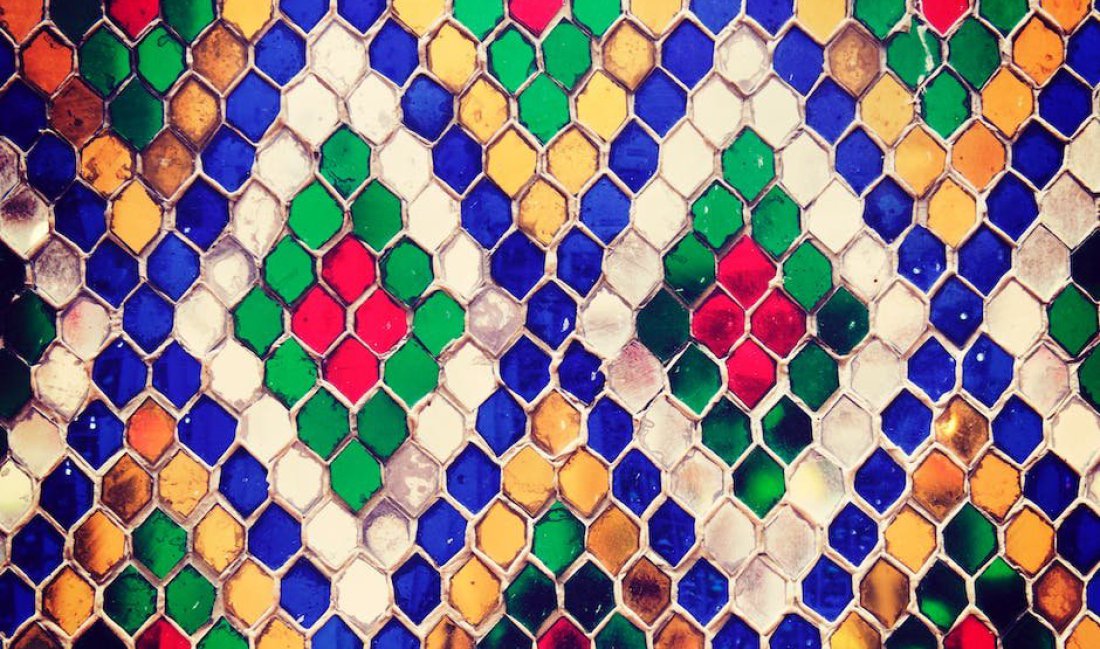
Chociaż istnieje kilka samouczków drukowania cyfrowego tam, że obiecują uczyć początkujących, jak drukować. Są one w rzeczywistości często bardzo złożone i trudne do zrozumienia. Ten przewodnik po druku cyfrowym ma być zrozumiały nawet dla kompletnych nowicjuszy, którzy chcą nauczyć się drukować z programu Illustrator i przygotować plik wektorowy do druku cyfrowego.
Druk cyfrowy jest niezwykle ekscytującym zjawiskiem, ponieważ otwiera niezliczone możliwości personalizacji, a jednocześnie sprawia, że drukowanie tekstyliów staje się bardziej przystępne. Chociaż wiele tutoriali dotyczących druku cyfrowego sprawia, że wydaje się on skomplikowany, w rzeczywistości nawet początkujący mogą pojąć podstawy dzięki temu przewodnikowi po druku cyfrowym na tkaninach, który krok po kroku przeprowadzi Cię przez każdy etap.
Teraz nadszedł czas, aby rozpocząć rysowanie. Jeśli jesteś początkującym użytkownikiem, najprostszym sposobem na rozpoczęcie rysowania w programie Illustrator jest wybranie pędzla Blob Brush. Możesz dostosować rozmiar, wierność (lub dokładność linii) i gładkość.
Po narysowaniu obrazu można go powtórzyć, zaznaczając obraz, a następnie wybierając narzędzie Odbicie. Kliknij prawym przyciskiem myszy na puste miejsce w obszarze roboczym, wybierz "Pionowo", a następnie kliknij "Kopiuj". W ten sposób uzyskasz odbitą kopię obrazu.
Możesz teraz ułożyć swoje obrazy w wybranej konfiguracji na tablicy, wypełniając puste miejsca w dowolny sposób. Aby sprawdzić, czy wzór będzie dobrze wyglądał po wydrukowaniu, możesz za pomocą linii utworzyć kwadrat o tym samym rozmiarze co tablica. Ustaw wypełnienie na brak, zaznacz kwadrat, a następnie wybierz "Wyślij do tyłu". Użyj narzędzia Selection (Zaznaczanie), aby przeciągnąć pole wokół artboardu i przeciągnij je do panelu swatches (Próbki). Nowy wzór, który utworzyłeś, to wzór. Możesz teraz przetestować wzór, rysując prostokąt poza tablicą i wypełniając go swoim wzorem.
Gdy jesteś zadowolony z rozmieszczenia swojego wzoru, możesz zapisać go jako plik PDF. Wybierz "Plik", następnie "Zapisz jako", a potem "PDF", aby otworzyć okno dialogowe. Wybierz "Bez konwersji" w sekcji Konwersja kolorów w "Wyjściu" i kliknij na OK. Możesz teraz otworzyć swój plik PDF w Photoshopie.
Musisz ustalić, jakiego typu pliku wymaga Twoja drukarka - może to być plik TIFF, GIF lub JPG. Po zapisaniu pliku w formacie odpowiednim dla Twojej drukarki, wystarczy, że przejdziesz do wybranej przez Ciebie drukarni i prześlesz swoje dzieło gotowe do druku.
Mamy nadzieję, że zdobyłeś cenną wiedzę czytając nasz artykuł "A Complete Beginners Guide to Preparing a Vector File For Digital Printing".
W Hawk Graphics Inc, zlokalizowanym w NJ i zapewniającym szybkie, wysokiej jakości kompleksowe usługi poligraficzne na terenie 48 państw, jesteśmy tutaj, aby Ci pomóc. Skontaktuj się z nami, aby uzyskać BEZPŁATNĄ wycenę bez zobowiązań.
Skontaktuj się z Hawk Graphics, Inc.